iPhone에서 Windows PC/Mac OS로 사진을 빠르게 전송하는 자습서
방금 iPhone 15를 샀는데, 카메라가 너무 좋아서 셀카를 많이 찍지 않을 수가 없네요. 그런데 iPhone에서 새 iOS 버전을 다운로드하고 설치할 공간이 부족하다고 하길래 iPhone에서 컴퓨터로 사진을 옮겨서 삭제해서 저장 공간을 확보해야 하는데, 어떻게 해야 할지 모르겠어요. 도와주세요.
iPhone에서 PC로 사진을 어떻게 전송할 수 있을까요? 많은 사람들이 이 문제로 혼란스러워합니다. 걱정하지 마세요! Apple은 사용자가 iPhone에서 PC/Mac으로 사진을 다운로드하는 것을 제한하지 않습니다. 이 작업을 간편하게 완료하는 몇 가지 방법이 있습니다. 이 튜토리얼에서는 5가지 방법을 보여드리겠습니다. iPhone에서 PC로 사진 전송.
페이지 내용:
1부: iPhone에서 컴퓨터로 사진을 전송하는 기본 방법
Apple은 iOS에 중요한 시스템 권한을 도입했습니다. 사진을 제외하고는 iPhone에서 파일과 폴더를 직접 관리할 수 없습니다. iPhone을 Windows PC에서 디지털 카메라처럼 사용할 수 있습니다. iPhone에서 컴퓨터로 사진을 전송하려면 USB 케이블만 있으면 됩니다.
Windows 7에서 자동 실행을 통해 iPhone에서 컴퓨터로 사진을 전송하는 방법
1 단계 USB 케이블을 사용하여 iPhone을 컴퓨터에 연결합니다.
2 단계 시작 메뉴를 열고 다음을 입력하십시오. 자동 재생 검색창에 입력하고 선택하세요.
3 단계 사진 및 비디오 가져 오기 PC에서 iPhone 카메라 롤을 열려면 자동 재생 창을 사용하세요.

자동실행이 자동으로 뜨지 않을 경우, 내 컴퓨터 바탕 화면에서 iPhone을 찾을 수 있습니다. 휴대용 장치 섹션입니다. 마우스 오른쪽 버튼을 클릭하고 선택하세요. 사진 및 비디오 가져 오기 메뉴 모음에 있습니다.

4 단계 누르고있어. Ctrl 키 키를 누르고 iPhone에서 PC로 전송하려는 모든 사진을 선택한 다음, 사진을 바탕 화면으로 끌어다 놓으면 Windows 7에서 iPhone에서 PC로 사진 전송이 완료됩니다.
Windows 8/10/11에서 사진 앱을 통해 iPhone에서 PC로 사진을 전송하는 방법
1 단계 컴퓨터에서 사진 앱을 실행하세요.
2 단계 왼쪽 탐색 모음에서 장치 탭을 클릭하세요.
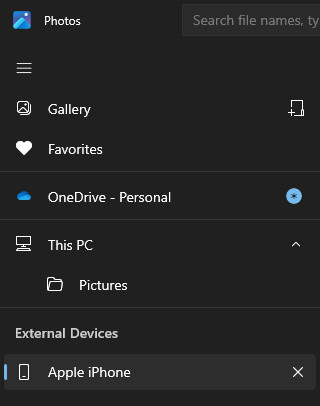
3 단계 원하는 사진을 선택하고 오른쪽 상단의 '추가' 버튼을 클릭하세요. 사진의 저장 경로를 선택해야 합니다.
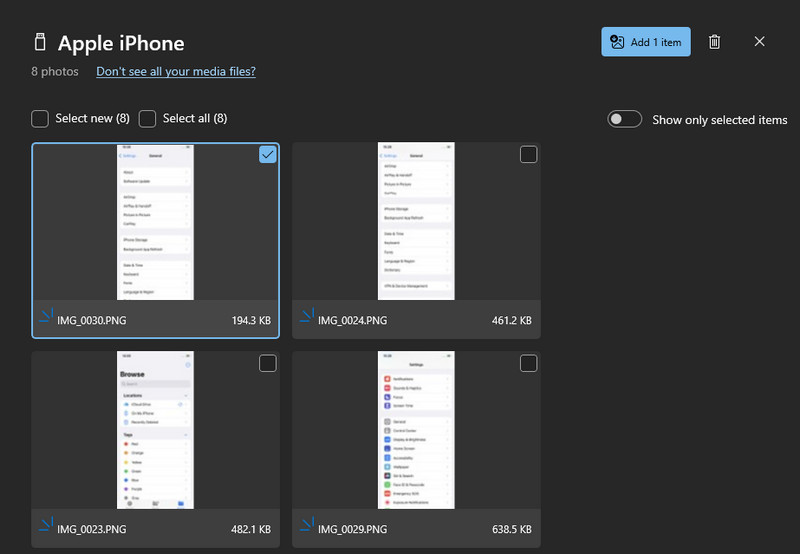
팁 :
앞에서 언급했듯이 이것은 iPhone에서 컴퓨터로 사진을 내보내는 가장 쉬운 방법입니다. 그러나 알아야 할 몇 가지 팁이 있습니다.
1. 아이폰 카메라 롤에 있는 사진에서만 작동합니다.
2. 정품 USB 케이블이 필요합니다.
3. 사진을 전송하는 동안 iPhone을 잠금 해제 상태로 유지해야 합니다. (여기를 체크하세요.) iPhone이 잠금 해제되었는지 확인). 그렇지 않으면 사진이 Windows에 표시되지 않습니다.
4. Windows 10에서 자동 실행을 사용하려면 자동 실행을 켜야 합니다. 설정 > 디바이스.
2부: iPhone/iPad에서 컴퓨터로 사진을 전송하는 가장 좋은 방법
iPhone에서 컴퓨터로 사진을 전송하는 가장 좋은 방법이나 iExplorer에 대한 최고의 대안을 찾고 있다면 다음을 권장합니다. Apeaksoft 아이폰 전송, 사용하기 쉽고 호환성이 뛰어난 도구입니다.
iPhone에서 컴퓨터로 사진을 쉽게 전송
- 한 번의 클릭으로 iPhone에서 노트북으로 사진을 전송하세요.
- 여러분의 시간과 재능으로 iPhone에서 iPhone으로 사진 보내기, PC에서 iPhone으로, iPhone에서 PC로 사진 동기화.
- 선택적으로 동기화하기 위한 미리보기.
- 기존 사진에 손상이 없습니다.
- iPhone과 컴퓨터 간에 사진을 더 빠르고 안전하게 전송하세요.
- iPhone/iPad/iPod touch에서 작동합니다.

iPhone Transfer를 사용하여 iPhone에서 컴퓨터로 사진을 전송하는 방법
1 단계 컴퓨터에 최고의 iPhone 전송 앱을 설치하세요
위의 해당 버튼을 클릭하여 Apeaksoft iPhone Transfer를 컴퓨터에 다운로드하세요. 화면의 안내에 따라 설치하세요. USB 케이블을 사용하여 iPhone을 PC에 연결하세요.
팁 : Apple Lightning 케이블을 사용하는 것이 좋습니다. 타사 케이블을 사용하면 데이터 손실이나 기기 손상이 발생할 수 있습니다.

2 단계 전송 전 iPhone 사진 미리보기
왼쪽 사이드바를 찾아 선택하세요 사진 탭. iDevice에 있는 모든 사진이 오른쪽 패널에 표시됩니다. 여기에서 각 사진의 썸네일을 미리 볼 수 있습니다. 사진을 두 번 클릭하면 원본 사진을 미리 볼 수 있습니다.
여기에서 iPhone 사진도 관리할 수 있습니다. 예를 들어, 원하지 않는 사진을 선택하고 . 리본 위쪽의 버튼을 눌러 제거하세요.
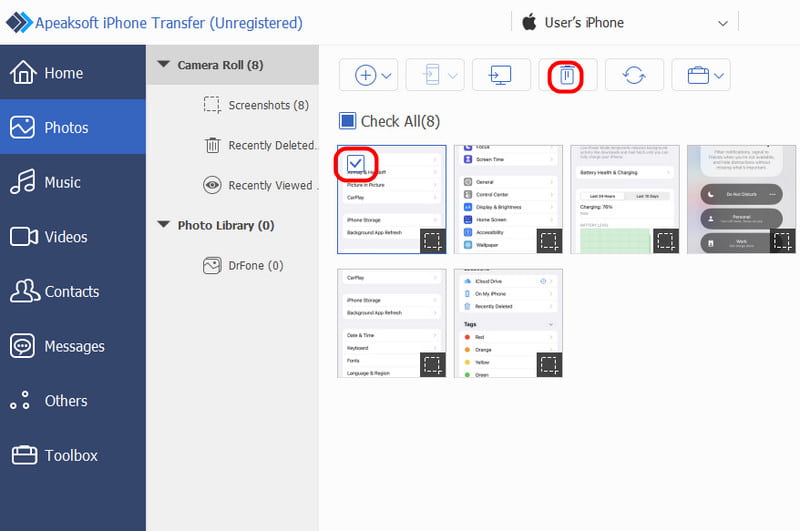
3 단계 iPhone에서 PC로 사진 전송
컴퓨터로 전송하려는 모든 사진을 선택한 다음 다음을 누릅니다. PC 상단의 버튼을 클릭하세요. 그러면 iPhone 사진을 저장할 위치를 선택하라는 대화 상자가 나타납니다.
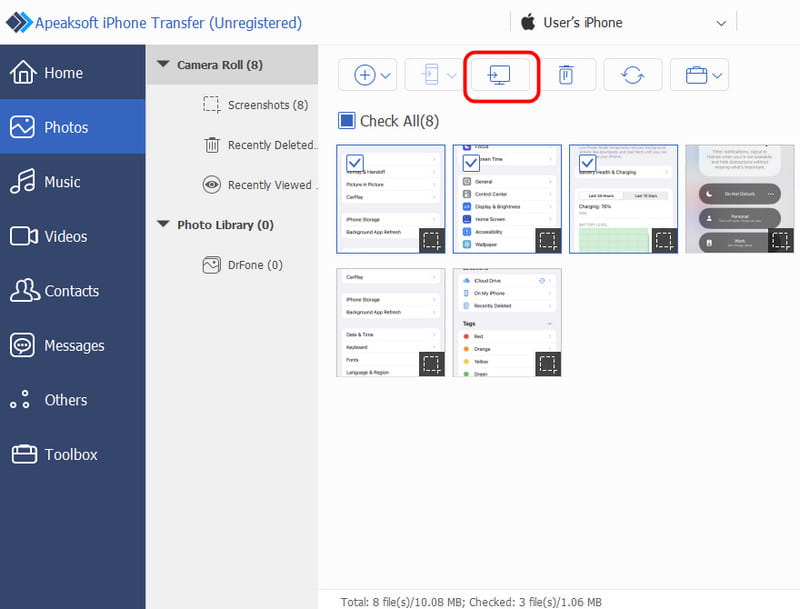
팁 :
iPhone Transfer는 iPhone에서 외장 하드 드라이브로 사진을 전송하는 데 더 나은 옵션인 것 같습니다. 무엇보다도 iTunes처럼 iPhone과 PC에 있는 기존 사진을 손상시키지 않습니다.
iPhone Transfer는 Wi-Fi 네트워크가 필요하지 않습니다. USB 케이블을 통해 iPhone과 컴퓨터 간에 사진을 동기화합니다. 인터넷보다 훨씬 안전하며, 양방향 전송 방식입니다. 단일 앱으로 iPhone에서 PC(Windows 7 이상 버전), iPhone에서 iPhone으로, 또는 PC에서 iPhone으로 사진을 전송할 수 있습니다.
3부: iTunes를 통해 iPhone에서 컴퓨터로 사진을 전송하는 방법
iTunes는 iPhone과 iPad에서 사진, 음악, 영화, TV 프로그램 및 기타 파일을 iPhone에 동기화하는 데 유용한 도구입니다. 하지만 단방향 동기화입니다. 즉, iTunes의 사진 동기화 기능을 사용하여 iPhone에서 컴퓨터로 사진을 가져올 수 없습니다. iPhone에서 Windows 8 및 기타 Windows PC로 사진을 가져오는 유일한 방법은 다음과 같습니다. 아이튠즈 백업 기능.
iTunes를 사용하여 iPhone에서 컴퓨터로 사진을 가져오는 방법
1 단계 또한 USB 케이블을 사용하여 iPhone과 PC를 연결하고 최신 버전의 iTunes를 실행하세요. iTunes를 최신 상태로 유지하려면 도움말 센터 메뉴를 클릭하십시오. 업데이트를 확인 새 버전을 얻으려면.
2 단계 iTunes가 기기를 감지할 때까지 기다린 후, 왼쪽 상단에 있는 iPhone 버튼을 클릭하고 왼쪽 막대에서 "요약" 탭으로 이동하세요.
3 단계 백업 영역까지 아래로 스크롤하여 "이 컴퓨터"를 선택하고 "지금 백업" 버튼을 클릭하세요. 백업 암호화 여부를 묻는 메시지가 표시되면 상황에 맞게 결정하세요.
4 단계 추가 옵션을 확인한 후 iTunes는 다른 데이터와 함께 iPhone에서 iTunes로 사진을 전송하기 시작합니다.
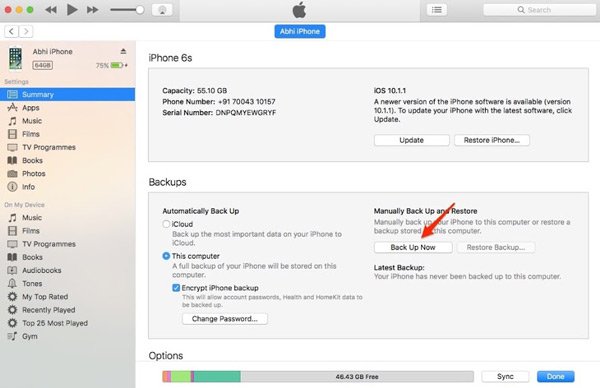
iTunes는 iPhone에서 PC로 모든 사진을 전송하는 또 다른 방법입니다. 단점은 타사 도구 없이는 iTunes 백업을 열거나 컴퓨터에서 iPhone 사진을 볼 수 없다는 것입니다. iTunes 백업을 사용하는 유일한 방법은 iPhone에 복원하는 것이지만, 기존 데이터는 그대로 유지됩니다. 저희 조사에 따르면, iTunes가 오류를 자주 알려주기 때문에 점점 더 많은 iPhone 사용자가 iTunes 사용을 포기하고 있습니다.
4부: iCloud 사진 보관함을 사용하여 iPhone에서 PC로 사진을 가져오는 방법
iCloud는 iPhone에 저장된 사진을 노트북/PC로 백업하고 전송하는 웹 기반 서비스입니다.
1 단계 먼저 iPhone에서 iCloud로 사진을 전송하세요. iPhone을 켜고 설정 > iCloud > 사진으로 이동한 다음 iCloud에 사진 라이브러리 부터 ON 위치. 동기화를 시작하려면 iPhone을 Wi-Fi 네트워크에 연결하세요.
2 단계 다음으로 PC에서 브라우저를 열고 iCloud 백업에 액세스iPhone에 연결된 Apple ID와 비밀번호로 로그인하고 보안 질문에 답하거나 확인 코드를 입력하여 홈페이지를 엽니다.
3 단계
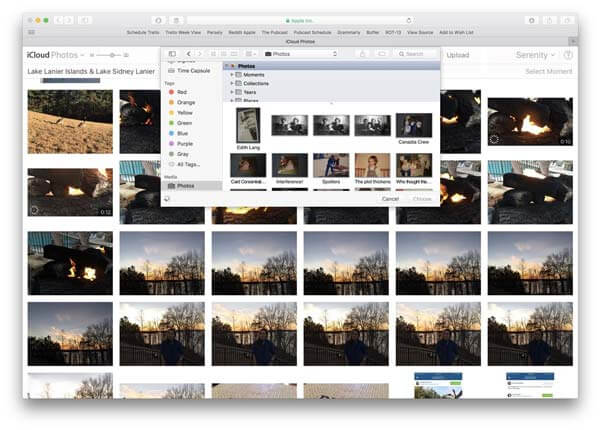
iCloud 사진 보관함을 사용하여 iPad에서 컴퓨터로 사진을 전송할 수도 있습니다. 하지만 단점은 명확합니다. iCloud는 무선 연결을 통해 사진을 전송합니다. 사진의 양과 Wi-Fi 네트워크에 따라 iPhone에서 iCloud 사진 보관함으로 사진을 전송하는 데 30분 이상 걸릴 수 있습니다. 공용 Wi-Fi 네트워크가 많이 있지만, 이러한 네트워크를 사용하여 iCloud로 사진을 전송하는 것은 좋지 않습니다. 개인 정보가 유출되어 사이버 범죄의 희생자가 될 수 있습니다.
5부: 파일/Windows 탐색기를 통해 iPhone에서 컴퓨터로 사진을 동기화하는 방법
iPhone에서 PC로 사진을 전송하는 또 다른 편리한 방법은 파일/Windows 탐색기를 사용하는 것입니다. 이 방법은 타사 소프트웨어나 기술적인 작업이 필요하지 않습니다. USB 케이블만 있으면 됩니다.
1 단계 USB 케이블을 사용하여 iPhone을 컴퓨터에 연결합니다.
2 단계 엽니다 이 PC 바탕 화면에 표시됩니다. 애플 아이폰.
Windows 7 사용자이신 경우 열어주세요. 컴퓨터 바탕 화면에서 찾기 애플 아이폰.
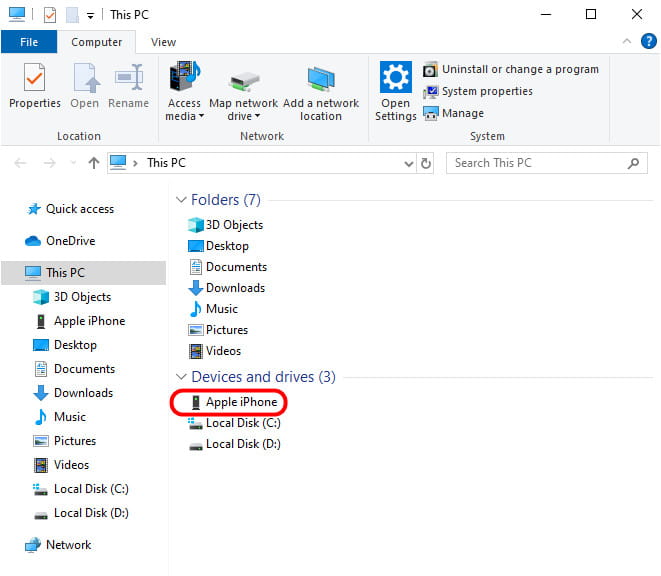
3 단계 내부 저장소 디스크와 DCIM 폴더를 두 번 클릭하세요. iPhone 사진이 포함된 폴더가 하나 이상 표시됩니다. 모든 폴더를 선택하고, 그중 하나를 마우스 오른쪽 버튼으로 클릭한 후 다음을 선택하세요. 부.
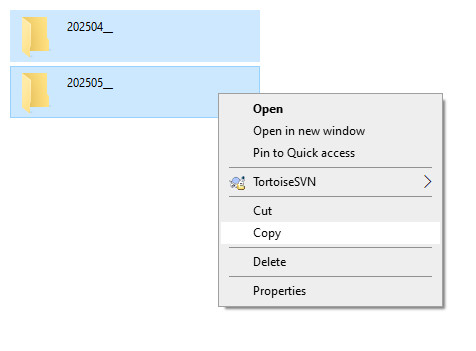
4 단계 선택 왼쪽 탐색 모음에서 사진 옵션을 선택하고, 오른쪽 페이지의 공간을 마우스 오른쪽 버튼으로 클릭한 후 '붙여넣기'를 선택하세요. 그러면 iPhone 사진이 컴퓨터로 성공적으로 전송됩니다.
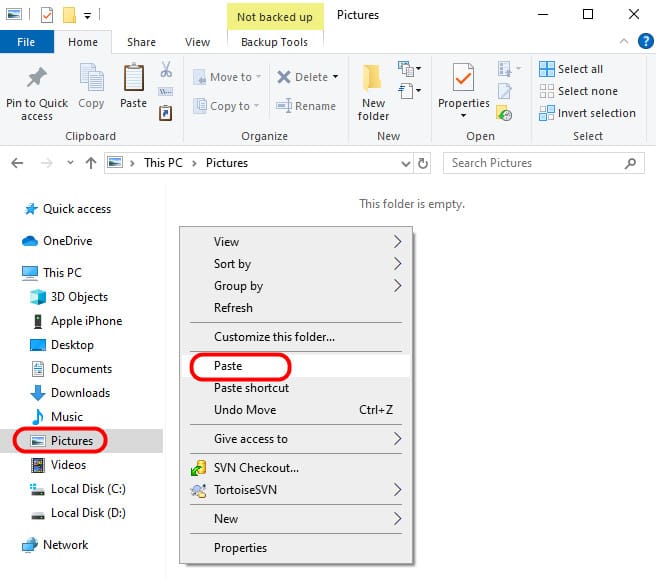
결론
Flickr에서 실시한 최근 설문 조사에 따르면, iPhone 사용자는 뛰어난 렌즈 기술 덕분에 사진을 더 많이 찍는 것으로 나타났습니다. 하지만 iPhone의 단점은 내부 저장 공간이 제한되어 iPhone에서 많은 사진을 처리할 수 없다는 것입니다.
따라서 우리는 5가지 간단한 방법을 공유했습니다. iPhone에서 컴퓨터로 사진을 전송하는 방법. 각 방법은 고유한 장점과 단점을 가지고 있습니다.
예를 들어, USB 케이블은 사진을 PC에 동기화하는 가장 간단한 방법이지만, iPhone에 있는 모든 사진을 지원하는 것은 아닙니다. iTunes는 사진을 컴퓨터에 백업할 수 있지만, 보거나 사용할 수는 없습니다. Windows 사진 갤러리는 USB 케이블을 통해 iPod에서 PC(Windows 10)로 사진을 가져올 수 있습니다. iCloud는 사진 전송 속도가 가장 느립니다. 이러한 이유로 Apeaksoft iPhone Transfer를 추천합니다. Apeaksoft iPhone Transfer는 전송 과정을 간소화하고 더욱 원활한 사진 전송 경험을 제공합니다. 이제 현명한 결정을 내려 iPhone 사진을 몇 분 안에 컴퓨터로 전송할 수 있습니다.
관련 기사
iPhone에서 iPhone으로 모든 것을 옮기는 방법을 모르시나요? 새로운 iPhone으로 바꾸거나 다른 상황에서는 반드시 배워야 합니다.
안정적인 Wi-Fi 네트워크나 USB 케이블을 이용해 Android에서 iPhone으로, 또는 그 반대로 파일을 전송하는 방법을 알아보려면 이 가이드를 읽어보세요.
Android 공간이 부족하신가요? 이 글을 읽고, 앱을 SD 카드로 옮기고, 기기의 내부 저장소를 비우세요.
iPhone 사진을 다른 iPhone으로 전송해야 하는 경우 이 가이드가 7가지 효과적인 방법을 제공하므로 운이 좋습니다.

